 Думаю, такая мысль хоть раз, но у многих возникала. Обычно дома компьютером пользуется вся семья, хотя, конечно, сейчас много семей где компьютер не один, а их два, а может быть даже и больше. А когда компьютером пользуется много людей, а Вам есть, что скрывать (хоум-видео, например, или что-то ещё не для общего пользования), или Вы просто не желаете, чтобы в какие-то папки кто-то лазил, кроме Вас, можно доступ к этой паке ограничить, то есть просто выставить пароль. Этот пароль будет известен только Вам, так что и папку эту на Вашем компьютере сможете открыть только Вы.
Думаю, такая мысль хоть раз, но у многих возникала. Обычно дома компьютером пользуется вся семья, хотя, конечно, сейчас много семей где компьютер не один, а их два, а может быть даже и больше. А когда компьютером пользуется много людей, а Вам есть, что скрывать (хоум-видео, например, или что-то ещё не для общего пользования), или Вы просто не желаете, чтобы в какие-то папки кто-то лазил, кроме Вас, можно доступ к этой паке ограничить, то есть просто выставить пароль. Этот пароль будет известен только Вам, так что и папку эту на Вашем компьютере сможете открыть только Вы.
-Рубрики
- ВЫШИВКА (618)
- объемная вышивка (27)
- гладь (25)
- бисером (24)
- ришелье (10)
- на вязаном полотне (8)
- программы (4)
- журналы, сайты (31)
- крестиком (302)
- лентами (67)
- разное (80)
- советы (7)
- уроки (14)
- АВТОЛЮБИТЕЛЯМ (21)
- советы (9)
- магазины (3)
- РАЗНЫЕ СОВЕТЫ (1)
- ВЯЗАНИЕ (5525)
- цветы (120)
- топы, купальники (111)
- платья, туники (50)
- разное (48)
- программы (35)
- бисером (15)
- пальто (10)
- к празднику (7)
- брюки, шорты (5)
- шапочки, шарфы, шали (215)
- детям (661)
- для уюта (495)
- животным (18)
- журналы, сайты (243)
- кружево (432)
- варежки, митенки, носки, тапочки (139)
- костюмы, юбки (475)
- пуловеры, свитера, болеро (637)
- советы (64)
- сумки (121)
- ткань + крючок (39)
- узоры, мотивы (733)
- украшения (65)
- уроки, мастер-класс (625)
- филейное вязание (87)
- ДЛЯ МИЛЫХ ДАМ (117)
- советы (25)
- мода (14)
- массаж (8)
- ДОМОВОДСТВО (977)
- советы на все случаи жизни (138)
- домашние растения (103)
- ремонт (34)
- разное (16)
- сервировка (7)
- огород на балконе (5)
- техника (1)
- интерьер (101)
- советы (132)
- стирка (114)
- чистка, уборка (171)
- ЗДОРОВЬЕ (2166)
- народные рецепты (300)
- зеленая аптека (95)
- глаза (33)
- животных (1)
- женское (8)
- лечим простуду (134)
- массаж (33)
- мозоли (9)
- нервы (7)
- очищение организма (158)
- печень, желудок, кишечник (88)
- повышаем иммунитет (30)
- похудение (29)
- почки (27)
- разное (320)
- сердце, сосуды, давление (165)
- советы (50)
- суставы (177)
- упражнения (184)
- КОСМЕТИКА (1373)
- для волос (165)
- макияж (92)
- для глаз (29)
- для кожи (127)
- для лица (177)
- для ног (28)
- для рук, ногтей (61)
- для тела (2)
- духи (1)
- маски (231)
- разное (37)
- советы (20)
- КУЛИНАРИЯ (3970)
- мясо, птица (417)
- варенье, компоты (54)
- тесто (44)
- выпечка (29)
- к пасхе (17)
- запеканки (5)
- техника (4)
- вареники, блины (398)
- горячие блюда (251)
- журналы, сайты (7)
- консервация, заготовки на зиму (483)
- напитки (114)
- первые блюда (44)
- пироги, пирожки (357)
- разные рецепты (130)
- рыба (148)
- салаты, закуски (343)
- сладкоежкам (113)
- советы (142)
- соусы, заправки (101)
- торты, пирожное, печенье, десерты (523)
- украшение блюд, тортов (42)
- холодные блюда (59)
- МОЯ ДАЧА (1133)
- деревья, кустарники (115)
- корнеплоды (41)
- журналы, сайты (16)
- виноград (15)
- интерьер (10)
- паразиты, болезни (8)
- идеи (25)
- лекарственные растения (3)
- лунный календарь (8)
- огурцы (51)
- постройки (82)
- разное (112)
- рассада (48)
- советы (210)
- томаты (81)
- удобрения, подкормки, против вредителей (70)
- цветы (149)
- ягода (42)
- МУДРОЕ (108)
- РАЗНОЕ ИНТЕРЕСНОЕ (1055)
- интересно (50)
- гороскоп, нумерология (48)
- для дневника (182)
- знаки зодиака (23)
- кино, видео, телевидение (69)
- книги (13)
- компьютер, телефон, фотоаппарат (319)
- музыка (193)
- советы (5)
- РУКОДЕЛИЕ (1823)
- декупаж (20)
- соленое тесто (11)
- квиллинг (10)
- разное по темам (10)
- валяние (3)
- макраме (2)
- пэчворк (1)
- для уюта (42)
- журналы, сайты (43)
- заколочки (3)
- игрушки (506)
- из бисера, бусин (161)
- из бумаги, картона (296)
- из кожи (8)
- из лент, ткани, фетра (371)
- из пластика полимерной глины (18)
- из пряжи, ниток (35)
- мыловарение (3)
- разное (111)
- советы (14)
- трафареты, орнаменты (15)
- украшения (54)
- холодный фарфор (26)
- шаблоны (16)
- СДЕЛАЙ САМ (6)
- ШИТЬЕ (1046)
- детям (83)
- переделки (25)
- выкройка (20)
- животным (12)
- техника (8)
- для женщин (208)
- для уюта (120)
- журналы, сайты (35)
- подушки (46)
- разное (31)
- советы (35)
- сумки (110)
- уроки, мастер классы (224)
- шапочки, шляпки (18)
-Музыка
- Кай Метов - Битое стекло
- Слушали: 1154 Комментарии: 0
- Marc Anthony You sang to me
- Слушали: 3550 Комментарии: 0
- Francis Lai,
- Слушали: 933 Комментарии: 0
- TE JETER FLEURS...
- Слушали: 11223 Комментарии: 0
- StaRgazer
- Слушали: 8247 Комментарии: 0
-Поиск по дневнику
-Подписка по e-mail
-Статистика
Записей: 19969
Комментариев: 321
Написано: 20387
Соседние рубрики: советы(5), музыка(193), книги(13), кино, видео, телевидение(69), интересно(50), знаки зодиака(23), для дневника(182), гороскоп, нумерология(48)
Другие рубрики в этом дневнике: ШИТЬЕ(1046), СДЕЛАЙ САМ(6), РУКОДЕЛИЕ(1823), РАЗНЫЕ СОВЕТЫ(1), РАЗНОЕ ИНТЕРЕСНОЕ(1055), МУДРОЕ(108), МОЯ ДАЧА(1133), КУЛИНАРИЯ(3970), КОСМЕТИКА(1373), ЗДОРОВЬЕ(2166), ДОМОВОДСТВО(977), ДЛЯ МИЛЫХ ДАМ(117), ВЯЗАНИЕ(5525), ВЫШИВКА(618), АВТОЛЮБИТЕЛЯМ(21)
ПРОГРАММЫ ДЛЯ ВОССТАНОВЛЕНИЯ ДАННЫХ С ЖЁСТКОГО ДИСКА И ФЛЕШКИ |
Это цитата сообщения Шадрина_Галина [Прочитать целиком + В свой цитатник или сообщество!]
Серия сообщений " Полезное о компьютере":
Часть 1 - Устанавливаем автоматический веб переводчик в МАЗИЛЕ
Часть 2 - Хотите проверить свой компьютер на наличие уязвимости в интернете
...
Часть 17 - Все, что вы хотели знать о клавиатуре
Часть 18 - Более 30 бесплатных антивирусные программы для Windows
Часть 19 - Программы восстановления данных с жесткого диска и флешки
Часть 20 - Работа с программой Microsoft Office
Часть 21 - Расширения, форматы файлов, чем открыть
|
ОЧИСТКА КОМПЬЮТЕРА ОТ НЕНУЖНЫХ ФАЙЛОВ |
Это цитата сообщения LudmelaRU [Прочитать целиком + В свой цитатник или сообщество!]
|
Серия сообщений "КОМПЬЮТЕР. УРОКИ, ПОДСКАЗКИ.":
Часть 1 - Как в интернете хранить закладки.
Часть 2 - >Что делать, если из дневника пропали записи
...
Часть 44 - Как обезопасить работу в Интернете.
Часть 45 - Как переместить папки Загрузки, Музыка, Изображения, Документы на другой диск?
Часть 46 - Очистка компьютера от ненужных файлов.
|
РЕГИСТРАЦИЯ В СКАЙПЕ. КАК ЗАРЕГИСТРИРОВАТЬСЯ, УСТАНОВИТЬ, НАСТРОИТЬ И ПОЛЬЗОВАТЬСЯ СКАЙПОМ (SKYPE)? ВИДЕО. |
Это цитата сообщения Алевтина_Серова [Прочитать целиком + В свой цитатник или сообщество!]
Скайп (или Skype) – это программа, позволяющая общаться через сеть интернет со своими коллегами, друзьями, родственниками по всему миру.
Программа позволяет:
• Вести индивидуальную переписку, обмениваться сообщениями с родственниками и друзьями.
• Если у вас есть микрофон и наушники, вы можете дозвониться до друга из соседнего города и просто разговаривать, как-будто вы общаетесь по телефону.
• Если у вас есть веб-камера, микрофон и наушники, то вы можете проводить видеоконференцию, видеть собеседника, слышать его и отвечать, можно сказать это видеотелефон, но на самом деле информация передается через сеть интернет.
Видео урок о том, как зарегистрироваться, установить и настроить скайп бесплатно. Помимо того что будет показана регистрация в скайпе, будет еще и рассказано, как пользоваться skype, в том числе искать друзей и общаться с ними.
Источник
|
КАК ПОСТАВИТЬ ПАРОЛЬ НА ПАПКУ В WINDOWS В КОМПЬЮТЕРЕ? (СКРИНЫ, СОВЕТЫ, ВИДЕО) |
Это цитата сообщения Мариэлла_32 [Прочитать целиком + В свой цитатник или сообщество!]
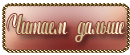
|
ВСЕ ДЛЯ КОМПА |
Это цитата сообщения Surge_Blavat [Прочитать целиком + В свой цитатник или сообщество!]
|
КАК ОЧИСТИТЬ СИСТЕМУ ОТ ВИРУСОВ, ЕСЛИ АНТИВИРУСЫ НЕ СПРАВЛЯЮТСЯ... |
Это цитата сообщения Любаша_Сумчанка [Прочитать целиком + В свой цитатник или сообщество!]
|
Серия сообщений "компьютерный ликбез( 2 часть)":
Часть 1 - Как очистить систему от вирусов, если антивирусы не справляются...
Часть 2 - Легально бесплатно скачиваем платные программы.
Часть 3 - Как узнать посещаемость своего сайта или блога.
...
Часть 14 - Вас не взломали, вы подцепили вирус.....
Часть 15 - Что делать если компьютер завис намертво?
Часть 16 - Как настроить панель задач под себя
|
5 СПОСОБОВ УЗНАТЬ ПАРОЛЬ СВОЕЙ WI-FI-СЕТИ |
Это цитата сообщения моя_ты_красота [Прочитать целиком + В свой цитатник или сообщество!]
|
КАК ПОСТАВИТЬ ПАРОЛЬ НА ПАПКУ В WINDOWS В КОМПЬЮТЕРЕ? |
Это цитата сообщения моя_ты_красота [Прочитать целиком + В свой цитатник или сообщество!]
Серия сообщений " советы":
Часть 1 - Как увидеть пароль вместо звездочек
Часть 2 - Как правильно заряжать аккумуляторы смартфонов и ноутбуков?
...
Часть 25 - Как сохранить страницу сайта себе на компьютер
Часть 26 - 5 способов узнать пароль своей Wi-Fi-сети
Часть 27 - Как поставить пароль на папку в Windows в компьютере?
|
WINDOWS ЗАБЛОКИРОВАН ВИРУСОМ. ЧТО ДЕЛАТЬ? |
Это цитата сообщения Prudent [Прочитать целиком + В свой цитатник или сообщество!]
|
ПРОВЕРКА ЖЕСТКОГО ДИСКА НА ОШИБКИ |
Это цитата сообщения Я_-_Софья [Прочитать целиком + В свой цитатник или сообщество!]
|
КАК ПОЧИСТИТЬ WINDOWS |
Это цитата сообщения Я_-_Софья [Прочитать целиком + В свой цитатник или сообщество!]
|
ПОЛЕЗНЫЕ КОМАНДЫ ДЛЯ ПОЛЬЗОВАТЕЛЕЙ МОБИЛЬНОЙ СВЯЗИ. |
Это цитата сообщения Prudent [Прочитать целиком + В свой цитатник или сообщество!]

|
ПОЧЕМУ НЕ СТОИТ ОТЧАИВАТЬСЯ, ЕСЛИ ВЫ СЛУЧАЙНО УДАЛИЛИ НУЖНУЮ ИНФОРМАЦИЮ С ФЛЕШКИ? |
Это цитата сообщения Оксана_Лютова [Прочитать целиком + В свой цитатник или сообщество!]

Почему не стоит отчаиваться, если вы случайно удалили нужную информацию с флешки?
Наверное, многие из пользователей попадали в ситуацию, когда случайно была удалена с флеш-карты нужная информация. При этом копию файлов вы не создавали. Или же она была по ошибке отформатирована. Даже после полного форматирования флеш-карты информацию можно восстановить. Более того, процент удачного восстановления данных очень высокий.
|
КАК ВОССТАНОВИТЬ РАБОТУ WINDOWS, ЕСЛИ СИСТЕМА ДАЛА СБОЙ И НЕ ЗАГРУЖАЕТСЯ? РЕМОНТИРУЕМ WINDOWS. |
Это цитата сообщения Владимир_Шильников [Прочитать целиком + В свой цитатник или сообщество!]
Приближаются веселые новогодние праздники. Предлагаем вам посмотреть красивые картинки и обои Новый год 2016 здесь для рабочего стола. Красивые картинки Времена года получены из свободных источников интернета. Каждый найдет себе картинки различных времен года по душе. Яркое и жаркое лето, теплая золотая осень, холодная и белоснежная зима, зеленая расцветающая весна.
Итак попытаемся восстановить здоровье нашей с вами Windows, если конечно у вас не установлена какая нибудь урезанная до «немогу» и напичканная доверху ненужным софтом и вирусами »МегаСупер Гаме Едишн турбо Зверь» — сборка самодеятельного Кулибина. В этом случае уже ничего не поможет и диагноз один - переустановка на нормальную оригинальную Windows.
Для начала попробуем запустить Windows в безопасном режиме. Как запустить Windows в безопасном режиме читайте здесь, повторяться не буду. Если Windows запустилась в безопасном режиме, вы на полпути к успеху! Ведь это означает что проблема не в Windows а в одной из программ, которую вы недавно установили, и которая неожиданно решила «всбрыкнуть». Возможно еще, что какая-то служба или драйвер также решили устроить в вашем компьютере маленький электронный террор.
«Чистая загрузка» - или безопасный режим, в котором компьютер запускается с минимальным количеством работающих программ и служб. Если при запуске компьютера в безопасном режиме ошибок не возникает, это означает, что проблема вызвана одной из программ или служб автозагрузки. В режиме «чистой загрузки» компьютер запускается с отключенными программами и службами автозагрузки, которые затем включаются и отключаются по одной до тех пор, пока источник проблемы не будет локализован.

|
ПОЧЕМУ ТОРМОЗИТ КОМПЬЮТЕР И КАК ЭТО ИСПРАВИТЬ?. |
Это цитата сообщения Prudent [Прочитать целиком + В свой цитатник или сообщество!]
Почему тормозит компьютер
|
|
ГЕНЕРАТОР ПАРОЛЕЙ ОНЛАЙН |
Это цитата сообщения _Lyubasha_K_ [Прочитать целиком + В свой цитатник или сообщество!]
|
7 ЗАПОВЕДЕЙ ПО УХОДУ ЗА НОУТБУКОМ |
Это цитата сообщения lipa_fv [Прочитать целиком + В свой цитатник или сообщество!]
Вы купили ноутбук, вы долго его выбирали, приценивались, и наконец-то, свершилось, у вас новое портативное устройство, которое вам должно прослужить не один год, стать верным спутником и другом. Чтобы ноутбук прослужил вам долго и не потерял здоровый вид, ваша обязанность держать его в чистоте и сохранности. Для этого вы должны соблюдать восемь заповедей, специально созданных для ухода за ноутбуком, иначе наказание наступит незамедлительно, в лучшем случае через год ваш мобильный компьютер станет «грустным», начнет зависать и потеряет товарный вид...
Итак, перейдем к самим заповедям, что нужно делать, чтобы ноутбук не попал в «ад» в ваших руках:
1. Важно соблюдать температурный режим, ноутбук держать на коленях и на одеялах крайне не рекомендуется, ваша задача обеспечить ноутбуку открытый доступ к вентиляционным отверстиям, чтобы воздух разгоняемый вентиляторами свободно циркулировал на «открытых просторах».

Для этой цели прекрасно подходят специальные подставки, некоторые из них даже оснащены вентиляторами. Температурный режим — одна из проблем ноутбука. Он не переносит морозы также, как и сильную жару. Содержать ноутбук в оптимальной температуре — ваша первостепенная задача.
2. Старайтесь не проводить трапезы, сидя за ноутбуком, пролитый кофе, соки и другие жидкости прекрасно, равно как дождь и снег, впитываются клавиатурой и всеми комплектующими ноутбука, туда же попадают и крошки от еды. В результате, ваша клавиатура со временем станет похожа на скатерть самобранку. Клавиши слипнутся, станут пятнисто-волнистыми и потеряют всякую привлекательность.

|
9 МАЛОИЗВЕСТНЫХ ФИШЕК ДЛЯ БИЗНЕСА В EXCEL |
Это цитата сообщения Сияние_Розы_Жизни [Прочитать целиком + В свой цитатник или сообщество!]
Excel — не самая дружелюбная программа на свете. Обычный пользователь использует лишь 5% её возможностей и плохо представляет, какие сокровища скрывают её недра. Используя советы Excel-гуру, можно научиться сравнивать прайс-листы, прятать секретную информацию от чужих глаз и составлять аналитические отчёты в пару кликов.
|
КАК НАУЧИТЬСЯ ПЕЧАТАТЬ «ВСЛЕПУЮ»? |
Это цитата сообщения Сияние_Розы_Жизни [Прочитать целиком + В свой цитатник или сообщество!]

В наш век технического прогресса уже никого не удивишь наличием домашнего ПК или ноутбука, что уж говорить о коммерческих компаниях и государственных учреждениях, для работы в которой нужны навыки не только быстрой печати, но и печати вслепую.
|
СОЗДАТЬ ЧАСЫ, КАЛЕНДАРИ, ОТСЧЕТЫ, ИНФОРМЕР ПОГОДЫ |
Это цитата сообщения Belenaya [Прочитать целиком + В свой цитатник или сообщество!]
|
ЧТО ДЕЛАТЬ,ЕСЛИ ЛАГАЕТ КОМПЬЮТЕР? СОВЕТЫ НОВИЧКАМ. |
Это цитата сообщения Владимир_Шильников [Прочитать целиком + В свой цитатник или сообщество!]
Компьютер стал сильно лагать и Вы уже не знаете как устранить проблему? В этой статье даны практические советы, которые помогут избавиться от всяческих лагов на компьютере с Windows.
Согласитесь, не очень приятно когда компьютер лагает и на нем ничего невозможно сделать. А выяснить причину порой не так уж легко, потому что их может быть множество. Но в этой статье мы разберем все основные причины и постараемся устранить лаги с компьютера.
Советы по устранению лагов с компьютера.
Так что же необходимо сделать, чтобы не лагал компьютер? Внимательно читайте советы перечисленные ниже. Возможно, для устранения лагов необходимо использовать несколько из перечисленных советов, потому как использование одного маловероятно, что поможет.
Проверить компьютер на вирусы.
Что первое приходит на ум, когда компьютер начинает лагать? Конечно же, это присутствие всяких вирусов, троянов, червей, поэтому первым делом нужно проверить компьютер на наличие вредоносного ПО. Можно воспользоваться одноразовыми сканерами, лучшим является Dr.Web CureIt, по ссылке выше найдете где скачать и как воспользоваться данным антивирусным сканером. Вирусы это основная причина лагов компьютера, по этому не советую упускать данный пункт, а использовать в первую очередь.

|
CКРЫТЫЕ ВОЗМОЖНОСТИ WINDOWS 7 |
Это цитата сообщения svetikya [Прочитать целиком + В свой цитатник или сообщество!]
Это подручное пособие для интернет-маркетологов - отличный сервис, профессионально решающий любые проблемы, связанные с бизнесом, рекламой, раскруткой сайтов. Авеб http://aweb.kz/ поможет компании развивать бизнес и повышать доходы, строить эффективно бизнес-стратегию. Только с aweb вы решите любую проблему легко и быстро.
-----------------------------------------------
Если у вас Windows 7, вы легко сможете получить от этой ситемы намного больше операций. Вот только небольшой перечень некоторых скрытых возможностей Windows 7:
1- Темы
Правой кнопочкой мыши щелкаем на рабочем столе или нажимаем Win + D, а потом нажимаем «настройка». Вот и все. Теперь можно менять обои, заставку, цвет и звук на любой вкус.
Именно темы считаются лучшим способом для настройки своего компьютера и позволяют сделать его комфортным в использовании.
2- Режим бога
Например, вы захотели иметь такую папку, в которой будут содержатся любые опции для настройки Windows в одном месте. Пожалуйста, создаем такую папку на рабочем столе.
Для этого вводим название папки GodMode {ED7BA470-8E54-465E-825C-99712043E01C}. Она заполнится списком настроек Windows, которые отсортировали. Более обширными, чем панель управления.
3- Монитор надежности виндовс
Чтобы быть уверенным в надежности своего любимого компьютера, нажимаете на «пуск» и вводите слово «надежность» в поиске, но естественно, без кавычек.
Далее нажимаете Enter и вверху кликните - «просмотр журнала надежности системы».
Сразу откроется цветовая графика, приятная на взгляд и отображающая стабильность вашего компьютера. В самом низу будут видны детали, указывающие критические нюансы.
4- Быстрый переход к задачам, часто выполняемым
Щелкнем правой кнопочкой мыши на одном из открытых приложений в панели задач и сразу увидим «список переходов».
Там перечислены все открытые в этот момент окна, а также можно выполнять часто используемые задачи. Например, в Chrome (или других браузерах) перейти на сайты которые часто посещаете.
5- Перезапуск программ, которые зависли
Если какая-либо программа вдруг замерла, то можно решить это в диспетчере задач, если иного выхода у вас нет.
Так можно «закрыть» приложение, чтобы спасти вашу работу. Кроме того, это также сэкономит время, потерянное при зависании.
Интерфейс Windows имеет много скрытых от пользователей опций и инструментов. Обычно они редко применяются, но иногда могут быть востребованы, и знать об этом полезно.

|
Цитата сообщения Silvestr
КАК ОЧИСТИТЬ ДИСК С НА ВАШЕМ КОМПЬЮТЕРЕ. |
Цитата |
Как очистить диск С? Давайте сначала разберемся зачем нужно периодически проводить очистку диска, на котором установлена операционная система вашего компьютера.
Представьте себе мусорное ведро на кухне, которое не выносилось из квартиры неделю или месяц. Волосы зашевелились?
Так вот, любое включение вашего компьютера вызывает большое количество процессов, которые отвечают за разные функции. В операционной системе начинают скапливаться различные файлы, которые записываются на диск С. Со временем эти файлы занимают все больше и больше места, уменьшая объем дискового пространства для оперативной памяти системы.
Это приводит к замедлению выполнения операций, то есть компьютер начинает тупить, медленно работать, подвисать, иногда самопроизвольно перезагружаться. Это звоночек, что нужно чистить диск С.
А вот как очистить диск С мы с вами и поговорим в этом уроке.
|
Комментарии (0) |
КАК ВОССТАНОВИТЬ ДАННЫЕ НА РАЗЛИЧНЫХ ЦИФРОВЫХ НОСИТЕЛЯХ? |
Это цитата сообщения PEREMILA [Прочитать целиком + В свой цитатник или сообщество!]

Все наверняка сталкивались с проблемой необходимости восстановления данных на цифровых носителях информации жестких дисках HDD, USB флеш-накопителях, картах памяти в фотоаппаратах и телефонах.
Причин для этого может быть много: от вредоносных действий вирусов — до выхода из строя носителей, также велика вероятность некорректных действий пользователей. Между тем, восстановить данные не сложно.
Прежде всего, рассмотрим принцип стирания данных операционными системами. При удалении файла удаляется только первый знак названия, для операционной системы это означает, что место свободно и при записи информации нового файла на это место может быть записана новая информация. При форматировании цифрового носителя происходит практически тоже самое.
Из сказанного понятно, что если после удаления файла на носитель ничего впоследствии не записывалось то информацию можно восстановить c большой вероятностью, если же что-то записывалось, то вероятность восстановления данных очень низка.
Существует множество программ по восстановлению данных с цифровых носителей.
Среди них можно выделить несколько, на мой взгляд, достойных внимания и применения в домашних условиях.
Программа R-Studio является платной, она обладает широчайшими возможностями по сканированию и восстановлению данных, даже если накопитель не опознается системой. Эта программа дает полнейшую информацию о накопителе и позволяет управлять диском через удаленное подключение.
С успехом можно восстановить данные при помощи следующих программ:Undelete Plus, File Scavenger, GetDataBack, Recover My Files, Power Data Recovery, Recuva.
Мы рассмотрим процесс восстановления данных на примере бесплатной программы Recuva.
Она очень проста в использовании, не требует от пользователя специальных знаний. И что важно, работает без инсталляции в операционную систему. В поисковике пишем «скачать бесплатно Recuva». Или «… recover-progs». Распаковываем и запускаем.
После запуска программы Нас приветствует Мастер Recuva. Нажимаем «Далее».
Выбираем тип файлов: Картинки, Музыка, Документы, Видео, Прочее.
Определяем устройство, с которого необходимо восстановить информацию.
При необходимости можно включить углубленный анализ и жмем «Начать».
После сканирования программа выведет список файлов, удаленных с носителя. Зеленая метка означает, что файл можно восстановить, красная – нельзя. Выбираем файл, ставим галочку. Жмем «Восстановить». Определяем, в каком месте сохранить.
Внимание! На восстанавливаемом устройстве сохранять нельзя, выберите, к примеру рабочий стол.
Удачи Вам!
|
ПОСТОЯННО ПЕРЕЗАПУСКАЕТСЯ ПРОВОДНИК WINDOWS |
Это цитата сообщения Владимир_Шильников [Прочитать целиком + В свой цитатник или сообщество!]
Что делать, если программа Проводник Windows постоянно перезапускается?
Постоянный перезапуск Проводника Windows — одна из самых неприятных проблем с компьютером. Во-первых, данная проблема вообще не дает адекватной возможности поработать за компьютером. Во-вторых, решение данной проблемы достаточно сложный процесс. И в-третьих, она дико напрягает. Но если же Вам сподобилось столкнуться с проблемой, когда Проводник постоянно перезапускается от нескольких простых действий, пожалуйста, наберитесь терпения. Скажу честно, однозначного решения данной проблемы я не знаю, так как-то, что помогло один раз, совсем не обязательно помогало в другой раз. В статье я перечислю все знакомые мне способы решения данной проблемы.

|
САМОСТОЯТЕЛЬЯ ПЕРЕЗАГРУЗКА КОМПЬЮТЕРА |
Это цитата сообщения Владимир_Шильников [Прочитать целиком + В свой цитатник или сообщество!]
В сегодняшней статье мы будем разбираться, что делать при самопроизвольном выключении компьютера, ноутбука. По каким причинам он может выключаться и какие меры принимать для устранения данной проблемы.
Для начала разберемся, что же влияет так на компьютер, что он самовольно начинает выключаться или перезагружаться. И так, начнем.
Вирусы. Самая распространенная причина самопроизвольного выключения компьютера.
Различные виды вредоносного программного обеспечения бывают и вирусы, и трояны, и черви, я об этом писал уже немало. Так вот, самостоятельно выключаться или перезагружаться компьютер может из-за какой-нибудь заразы, проникшей в ваш компьютер. Удаление вирусов можно произвести различными антивирусами, лучше использовать одноразовый, например — Dr.Web CureIt или AVZ, о них написано в той статье (ссылка чуть выше). Если совсем беда с компьютером, тогда можно использовать антивирус с загрузочной флешки или загрузочного DVD-диска, что позволяет восстановить даже систему, которая не грузится. Сделайте полное сканирование своего компьютера, удалите все вирусы.
Если удаление вирусов не помогло решить проблему с перезагрузками и самостоятельными выключениями компьютера, тогда стоит пробовать другой способ решения. Рассмотрим дальше, другие возможные причины.

|
СКАЧАТЬ И УСТАНОВИТЬ COREL PAINTSHOP PRO X8 |
Это цитата сообщения Лариса_Гурьянова [Прочитать целиком + В свой цитатник или сообщество!]

ПАМЯТКА НАЧИНАЮЩИМ БЛОГГЕРАМ
Скачать и установить Corel PaintShop Pro X8
Скачать Corel PaintShop Pro X8
Установка программы не сложная, действуйте по скринам.





У меня на диске С уже установлено много программ и Corel Х3, поэтому я установлю программу на диск D.















Теперь стучим ра рабочем столе по ярлыку с программой 2 раза левой мышкой - программа откроется

Надеюсь, у вас все получилось. Удачи!
для вас Лариса Гурьянова
|
CHKDSK - ПРОВЕРКА И ИСПРАВЛЕНИЕ ОШИБОК ЖЁСТКОГО ДИСКА. |
Это цитата сообщения Владимир_Шильников [Прочитать целиком + В свой цитатник или сообщество!]
За здоровьем жесткого диска, как и любым другим компонентом компьютера или ноутбука, нужно следить, чтобы не вышел он из строя раньше времени. В этой статье мы познакомимся со встроенной в ОС Windows утилитой проверки жесткого диска chkdsk. С ее помощью проведем диагностику HDD и исправим имеющиеся ошибки.
Жесткий диск неотъемлемая часть компьютера и небережное отношение к нему может вывести его из строя, в таком случае пропадет все что находилось на нем все его рабочее время и врядли тут поможет восстановление данных самостоятельно. И чтобы не довести до такого случая, нужно хоть изредка проверять жесткий диск на наличие ошибок. Сегодня я не буду рассказывать о мощных утилитах, типа Victoria или MHDD, о них в другой раз. В сегодняшней статье рассмотрим встроенную утилиту в операционной системе Windows — chkdsk, она и предназначена для проверки жесткого диска и исправление неполадков на нем.

|
КАК УВИДЕТЬ ПАРОЛЬ ВМЕСТО ЗВЕЗДОЧЕК? |
Это цитата сообщения Шадрина_Галина [Прочитать целиком + В свой цитатник или сообщество!]
|
КАК ПОСТАВИТЬ ПАРОЛЬ НА ПАПКУ БЕЗ СПЕЦИАЛЬНЫХ ПРОГРАММ? |
Это цитата сообщения justvitek [Прочитать целиком + В свой цитатник или сообщество!]
Может кому покажется это бредом или фанатизмом, а я считаю очень полезно об этом знать и уметь ставить пароль на папки.
Например на работе, когда работаешь в большом коллективе, работа связана с компьютером и ты не один имеешь доступ к нему.
Поверьте, пароль не помешает.
Есть важные папки, на которых вы работаете, к которым лучше, чтобы не кто не лез!
Как поставить пароль на папку без специальных программ?
1. Архивируем выбранную папку. Для этого правой кнопкой щелкаем по папке и выбираем "Добавить в архив".
2. Откроется меню архивирования. Переходим на вкладку «Дополнительно» и нажимаем на кнопку «Установить пароль» (см. фото).
3. Появится окошко. В нем следует дважды ввести выбранную для пароля комбинацию цифр и букв. После этого нажимаем «ОК». Нелишним будет также отметить галочкой пункт «Шифровать имена файлов». Так уровень защиты информации станет максимальным.
Все, архив с паролем создан. Можете проверить. Попробуйте открыть засекреченную папку. Как только вы попытаетесь это сделать, появиться окошко, требующее введения пароля.

|












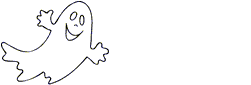
 Итак попытаемся восстановить здоровье нашей с вами Windows, если конечно у вас не установлена какая нибудь урезанная до «немогу» и напичканная доверху ненужным софтом и вирусами »МегаСупер Гаме Едишн турбо Зверь» —
Итак попытаемся восстановить здоровье нашей с вами Windows, если конечно у вас не установлена какая нибудь урезанная до «немогу» и напичканная доверху ненужным софтом и вирусами »МегаСупер Гаме Едишн турбо Зверь» — 











